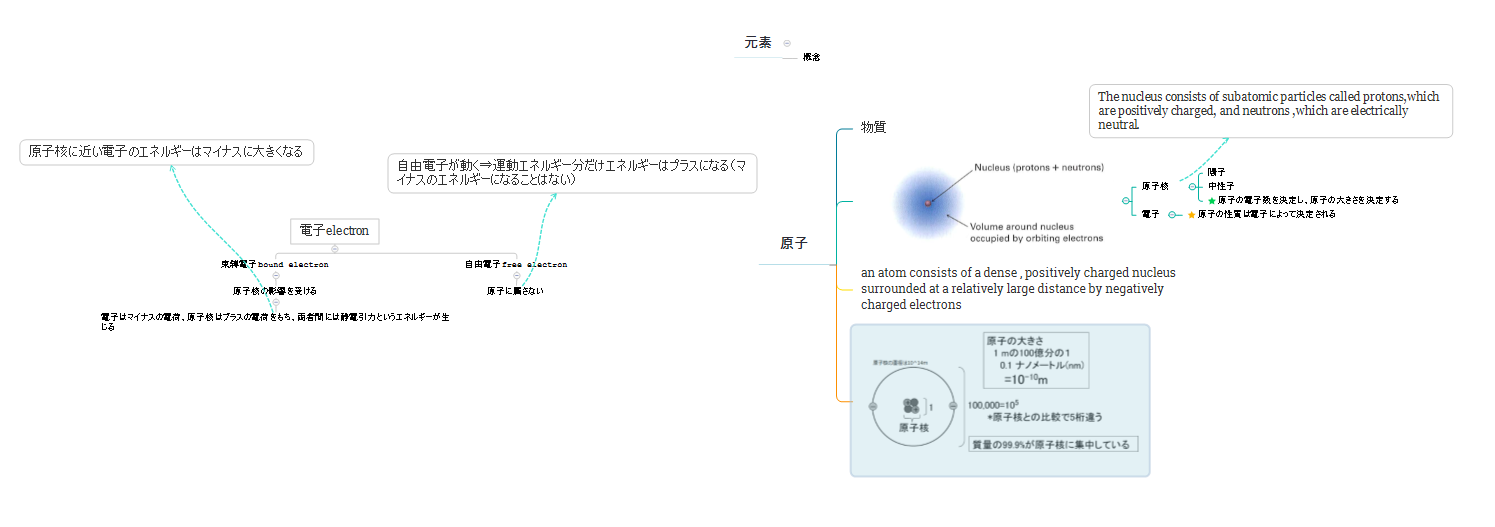
目次
記憶を定着させるために
学習したことを定着させるために、私が使用しているツールのひとつとして、マインドマップがあります。
よく知られている手法ですが、改めてマインドマップの意味を調べてみると、
トニーブザン氏が提唱した思考・発想法の一つ。頭の中で起こっていることを目に見えるようにした思考ツールのこと。
(ウィキペディアより引用)
と説明されています。
私は、専門用語やキーワードを真ん中に置き、キーワードに関連する用語や周辺知識を網羅的に理解するために使用しています。
新しく得た知識や重要だと感じたキーワードは、対比する用語などを紐付けてまとめるようにしています。
そのほか、専門用語とその分野の企業名や特許明細書の情報も記録しています。
マインドマップにすべてを書き込むというよりは、明細書を読んでいる際に、検索するキーワードのヒントとなるような情報をマインドマップ上でまとめています。
マインドマップソフト(windows)
使用しているマインドマップツールは、Xmind(Windows版)です。
無料ダウンロードも可能です。→こちらから
デスクトップで主に使うことが多いのですが、Xmindは、iPadやスマホでも使用可能。
私は、どちらにもダウンロードしていて、それぞれ活用方法を変えています。
デスクトップ版は、化学など学習の復習やまとめ用(主に学習用)に活用しています。
iPad版もデスクトップ版と同じものを閲覧して、併用しています。
スマホ(iPhone)版は、書籍などを読んだ際に、その書籍の要点や自分が重要だと感じたことを記録するメモとして使用しています。
そしてもうひとつ。計画や目標をたてるためにも活用ができます。
例えば、ある計画や目標に関して、「なぜそれをしたいのかという理由と、逆に障害となっていること」など、対比させて書き出すようにしています。
Evernoteとの連動
Xmindは、Evernoteとの連動が可能です。
Evernote(プレミアムの場合)に連動することで、OCR検索ができるようになります。
Xmind上でマインドマップを作成した後に、【ファイル】→【Evernoteへ保存】を選択します。
下記のような表示がでますので、Evernoteに保存したいものをチェックします。
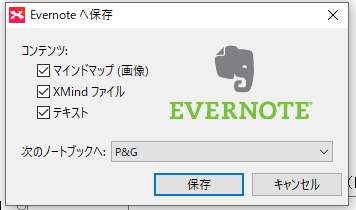
今回は、以下の3つのデータを保存しました。
- マインドマップ化したものをそのまま画像データとして取り込み
- 後で加工できるようにXmindのファイルをそのまま保存
- マインドマップ上に書き込んだすべてのテキストデータ
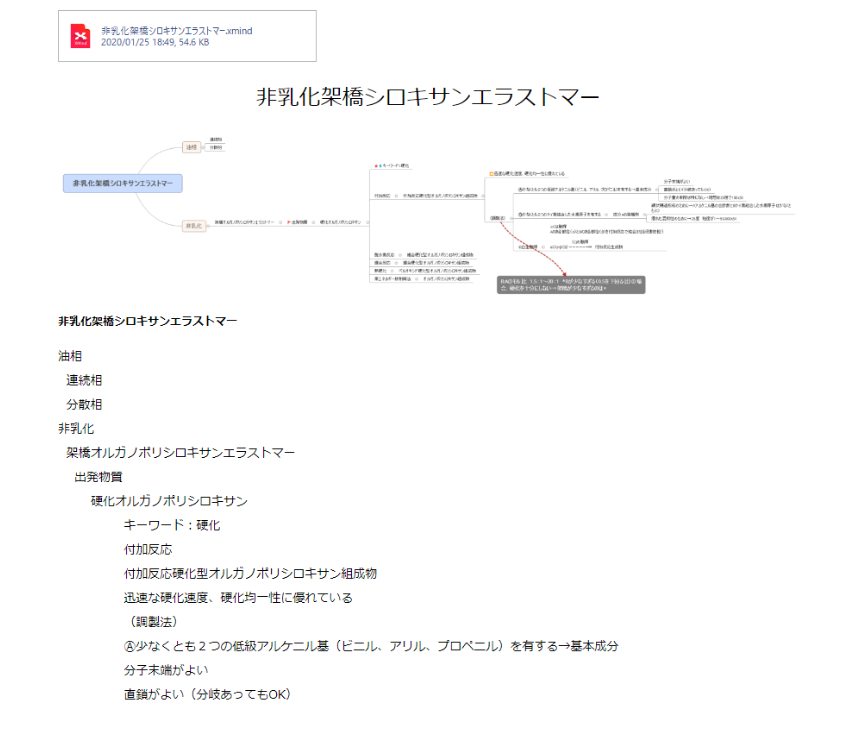
マインドマップで作成したものをEvernoteと連動させることで、一覧で検索できるようになります。
もちろんOCR検索が可能です。
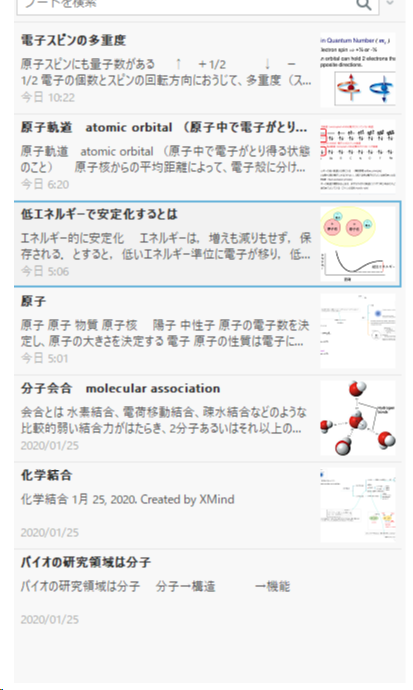
作成したマインドマップを自分のオリジナル辞書のように活用できるので、おすすめです。

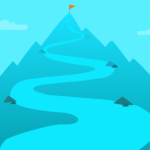

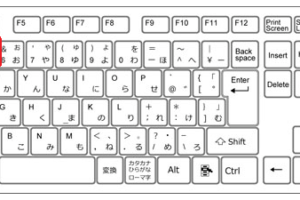

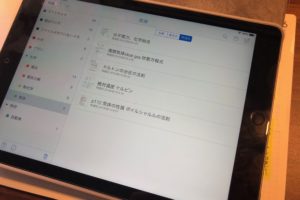

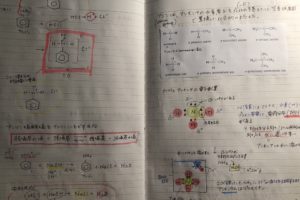


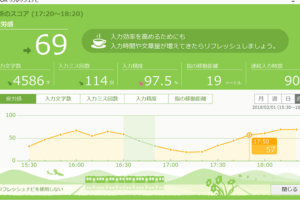









コメントを残す